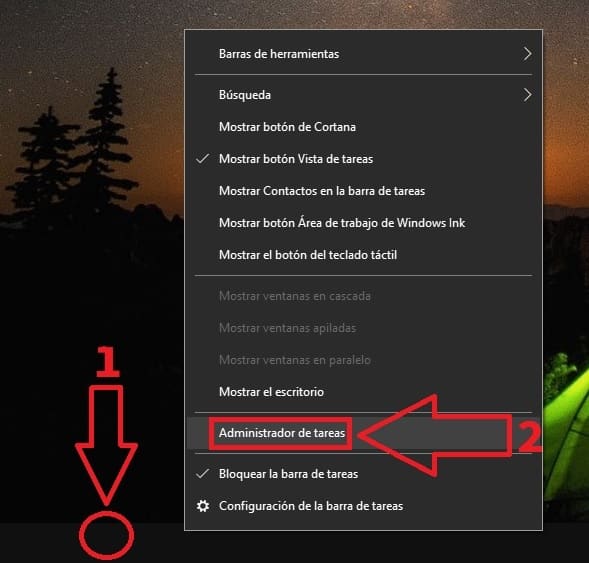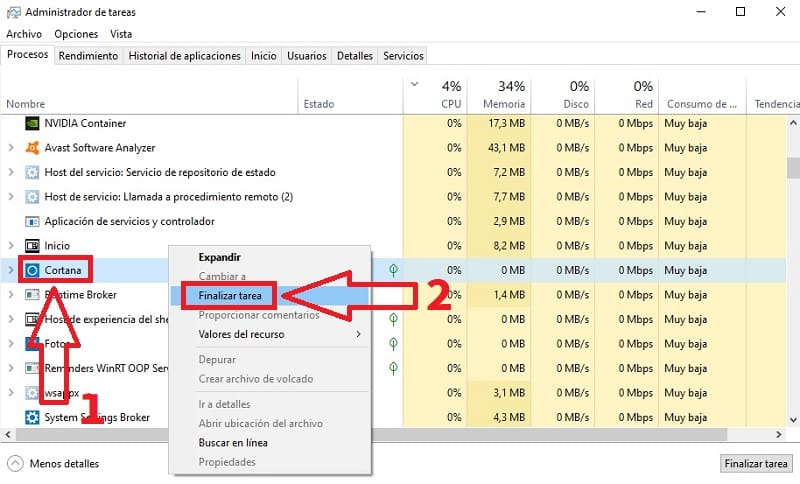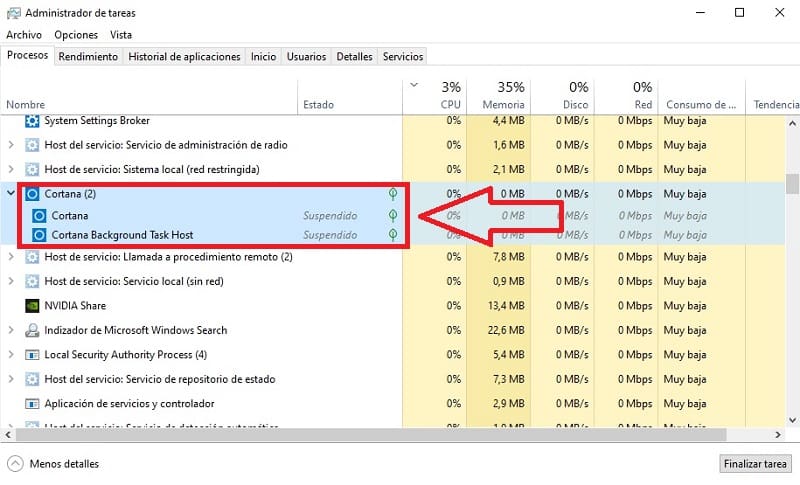
El otro día formatee mi PC con Windows 10 y después configurar mi ordenador e inicia sesión con mi cuenta de Microsoft mientras actualizaba los controladores me percaté de que la ventana de Cortana estaba abierta. El problema es que cuando intenté cerrar la ventana de Cortana no me permitía hacerlo, simplemente se minimizaba. Para solucionar este problema acudí al botón de Cortana en la barra de tareas pero tampoco me ofrecía ninguna solución a este problema así que lo único que se me ocurrió es cerrar el proceso de este asistente virtual tan inútil. A continuación en TutoWin10 te explicaré como lo hice muy fácilmente.
Tabla De Contenidos
No Se Puede Cerrar La Ventana De Cortana En Windows 10 Solución Fácil y Rápida 2024
Lo primero que deberemos de hacer es desactivar Cortana de Windows 10 eliminando el proceso que se encarga de abrir este molesto asistente. Para ello deberemos de hacer es lo siguiente:
- Situamos el cursor sobre la barra de tareas y pulsamos el botón derecho del ratón.
- En el menú emergente pulsamos sobre la opción que dice «Administrador de Tareas».
Como Cerrar Cortana A Través Del Administrador De Tareas Paso A Paso 2024
En el administrador de tareas veremos un lista con todos los procesos que están corriendo de fondo en nuestro sistema. Para acabar con Cortana deberemos de hacer lo siguiente:
- Vamos a la pestaña «Procesos» y seleccionamos «Cortana» con el botón derecho del ratón.
- En el menú contextual seleccionamos «Finalizar Tarea».
De esta manera podremos cerrar la ventana de este asistente personal virtual en Windows 10 si nos daba problemas.
Como Evitar Que Cortana Se Inicie Automáticamente Con Windows 10 2024
Si no queremos que Cortana se inicie en el arranque de Windows 10 de manera automática podremos deshabilitarla desde el «Administrador de Tareas». Para ello deberemos de repetir el proceso anterior:
- Pulsamos el botón derecho del ratón sobre la barra de tareas.
- Entramos en «Administrador de Tareas».
- Ahora tan solo deberemos de entrar en la pestaña «Inicio».
- Seleccionamos con el botón derecho del ratón sobre Cortana donde dice «Habilitado» y seleccionamos «Deshabilitar».
De esta manera evitaremos que este molesto asistente virtual se inicie junto al arranque de Windows 10 y solucionaremos cualquier problema derivado de este servicio.
Si este tutorial te ha ayudado siempre puedes dejarme un comentario con tus impresiones, no olvides que tu apoyo es muy importante, por lo que te agradecería mucho que compartieras este tutorial con tus amigos y familiares a través de tus redes sociales.